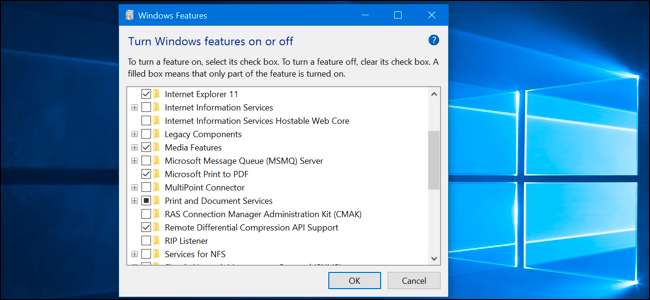
Windows 10 leveres med en rekke “valgfrie” funksjoner som du kan slå på eller av gjennom Windows-funksjonene. Mange av disse funksjonene er ment for forretningsnettverk og servere, mens noen er nyttige for alle. Her er en forklaring på hva hver funksjon er for, og hvordan du slår dem på eller av.
Alle disse Windows 10-funksjonene tar plass på harddisken din, enten du har dem aktivert eller ikke. Men du bør ikke bare aktivere alle funksjoner - som kan føre til sikkerhetsproblemer og tregere systemytelse. Aktiver bare funksjonene du trenger og vil faktisk bruke.
Hvordan vise Windows ’valgfrie funksjoner, og slå dem av og på
I SLEKT: Hvordan lage og kjøre virtuelle maskiner med Hyper-V
Windows 10 tilbyr ikke en måte å administrere disse funksjonene fra det nye innstillingsprogrammet. Du må bruke den gamle Windows-dialogboksen Funksjoner, som er tilgjengelig i Kontrollpanel, for å administrere funksjoner.
Fra denne Windows-funksjoner-dialogboksen kan du aktivere funksjoner som Microsofts Hoper-V virtualiseringsverktøy , Internet Information Services (IIS) webserver og andre servere, og Windows Subsystem for Linux . Du kan også fjerne tilgang til noen standardfunksjoner - for eksempel kan du deaktivere Internet Explorer for å skjule den eldre nettleseren fra Windows 10. De nøyaktige funksjonene som er tilgjengelige for deg her, avhenger av utgaven av Windows 10 du bruker.
For å starte Kontrollpanel, høyreklikk Start-knappen eller trykk Windows + X på tastaturet, og velg deretter "Kontrollpanel" fra menyen som dukker opp.
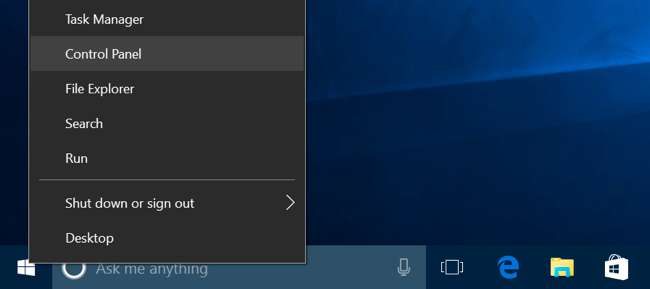
Klikk "Programmer" i listen, og velg deretter "Slå Windows-funksjoner på eller av" under Programmer og funksjoner.
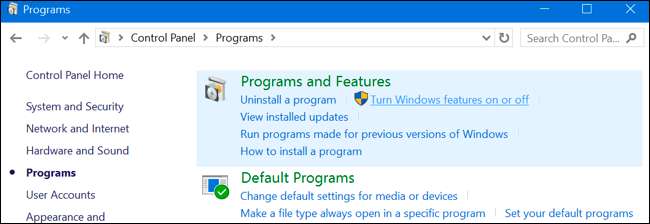
Du kan også raskt åpne dette vinduet med en enkelt kommando. For å gjøre dette, åpne Start-menyen, skriv “optionalfeatures”, og trykk Enter. Du kan også trykke på Windows-tasten + R for å åpne dialogboksen Kjør, skriv inn "optionalfeatures", og trykk Enter.
Listen over tilgjengelige Windows-funksjoner vises. Hvis en funksjon har et hake ved siden av, er den aktivert. Hvis en funksjon ikke har et hake, er den deaktivert.
Hvis du ser en firkant i en boks, inneholder funksjonen flere underfunksjoner, og bare noen av dem er aktivert. Du kan utvide funksjonen for å se hvilke av underfunksjonene som er og ikke er aktivert.
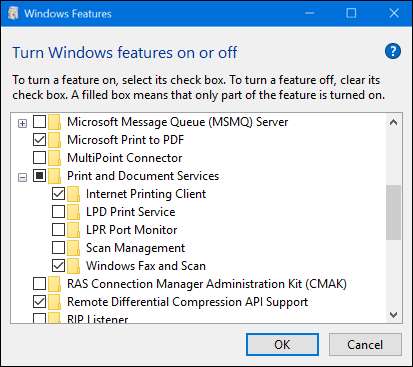
Klikk på “OK” og Windows vil bruke de endringene du har gjort. Avhengig av funksjonene du har aktivert eller deaktivert, kan Windows kreve at du starter datamaskinen på nytt for at endringene skal tre i kraft.
Du kan gjøre dette helt frakoblet og uten internettforbindelse. Funksjonene er lagret på datamaskinen din og lastes ikke ned når du aktiverer dem.
Hva er alle valgfrie funksjoner på Windows 10?
I SLEKT: Bør du oppgradere til den profesjonelle utgaven av Windows 10?
Så hva skal du slå på eller av? Vi satt sammen en liste over noen funksjoner som er tilgjengelige på Windows 10 Professional , siden mange av de mest interessante funksjonene - som Hyper-V virtualiseringsserveren - krever Windows 10 Professional. Hvis du bruker Windows 10 Home, har du bare noen av disse funksjonene. Hvis du bruker Windows 10 Enterprise eller Education, har du enda flere funksjoner tilgjengelig. Dette er bare de vanligste du kan komme over.
- .NET Framework 3.5 (inkluderer .NET 2.0 og 3.0) : Du trenger dette installert for å kjøre applikasjoner skrevet for disse versjonene av .NET. Windows installerer dem automatisk hvis et program krever dem.
- .NET Framework 4.6 Avanserte tjenester : Disse funksjonene installeres også automatisk om nødvendig. De er bare nødvendige for å kjøre applikasjoner som krever dem.
- Active Directory lette katalogtjenester : Dette gir en LDAP-server (Lightweight Directory Access Protocol). Den kjører som en Windows-tjeneste og gir en katalog for å autentisere brukere i et nettverk. Det er et lett alternativ til en full Active Directory-server og vil bare være nyttig i visse forretningsnettverk.
- Embedded Shell Launcher : Denne funksjonen er nødvendig hvis du vil erstatte Windows 10s Explorer.exe-skall med et tilpasset skall. Microsofts dokumentasjon anbefaler å bruke denne funksjonen for å sette opp et tradisjonelt Windows-skrivebordsprogram i kioskmodus.
I SLEKT: Hvordan lage og kjøre virtuelle maskiner med Hyper-V
- Hoper-B : Dette er Microsofts virtualiseringsverktøy . Den inkluderer den underliggende plattformen og tjenestene og et grafisk Hyper-V Manager-verktøy for å opprette, administrere og bruke virtuelle maskiner.
- Internet Explorer 11 : Hvis du ikke trenger Microsofts eldre nettleser, kan du deaktivere tilgang til Internet Explorer helt.
- Internett-informasjonstjenester : Dette gir Microsofts IIS web- og FTP-servere sammen med verktøy for administrering av serverne.
- Internet Information Services Hostable Web Core : Dette gjør at applikasjoner kan være vert for en webserver som bruker IIS i sin egen prosess. Du trenger bare dette installert hvis du trenger å kjøre et program som krever det.
- Isolert brukermodus : En ny funksjon i Windows 10, som gjør at applikasjoner kan kjøres på et sikkert, isolert sted hvis de er programmert til å gjøre det. Du trenger bare dette et program du trenger for å bruke forespørsler eller krever det. Her er en video med mer tekniske detaljer.
- Eldre komponenter (DIrectPlay) : DirectPlay var en del av DirectX, og ble brukt til nettverk og multiplayer-spill av noen spill. Windows 10 skal installere det automatisk når du installerer et gammelt spill som krever DIrectPlay.
- Mediefunksjoner (Windows Media Player) : Du kan deaktivere tilgang til Windows Media Player herfra, hvis du ikke har noe bruk for det.
- Microsoft Message Queue (MSMO) Server : Denne gamle tjenesten forbedrer kommunikasjonen på upålitelige nettverk ved å stille meldinger i kø i stedet for å sende dem umiddelbart. Dette er bare nyttig hvis du har en forretningsapplikasjon som spesifikt krever og bruker denne funksjonen.
- Microsoft Print til PDF : Windows 10s inkluderte PDF-skriver kan deaktiveres herfra, hvis du vil (men det er så nyttig, vi vet ikke hvorfor du vil).
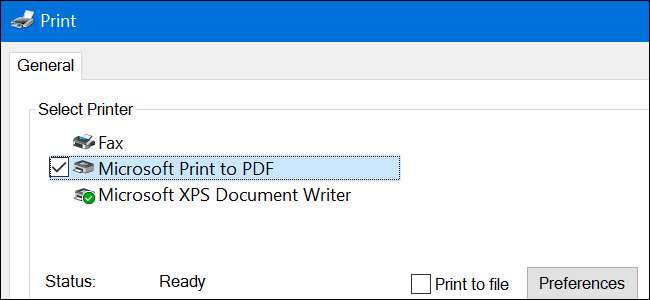
- MultiPoint-kontakt : Dette gjør at datamaskinen din kan overvåkes og administreres av MultiPoint Manager- og Dashboard-applikasjonene. Det er bare nyttig i bedriftsnettverk, og bare hvis disse nettverkene bruker disse administrasjonsverktøyene.
- Utskrift og dokumenttjenester : Internet Printing Client og Windows Fax and Scan-funksjoner er aktivert som standard. Disse muliggjør utskrift over nettverket, faksing og skanning. Du kan også legge til støtte for utskriftsprotokollene for LPD og LPR-nettverk, selv om disse er eldre og ikke like vanlige - du trenger dem bare hvis du må koble til en nettverksskriver som krever dem. Skannestyringsfunksjonen her er for å administrere og overvåke skannere som er koblet til et nettverk.
- RAS Connection Manager Administration Kit (CMAK) : Dette verktøyet lar deg lage egendefinerte fjerntilgangsprofiler for VPN-er. Med mindre du vet at du trenger dette for å administrere et nettverk, trenger du ikke det.
- Remote Differential Compression API Support : Dette gir en rask algoritme for sammenligning av synkroniserte filer. Som mange andre funksjoner, er det bare nyttig hvis et program spesifikt krever det
- RIP-lytter : Denne tjenesten lytter etter kunngjøringer fra Routing Information Protocol sendt av rutere. Det er bare nyttig hvis du har en ruter som støtter RIPv1-protokollen. Dette kan være nyttig i et bedriftsnettverk, men vil ikke være nyttig hjemme.
- Simple Network Management Protocol (SNMP) : Dette er en gammel protokoll for administrering av rutere, brytere og andre nettverksenheter. Det er bare nyttig hvis du jobber i et miljø som bruker denne gamle protokollen.
- Enkle TCPIP-tjenester (dvs. ekko, dagtid osv.) : Dette inkluderer noen få valgfrie nettverkstjenester. "Echo" -tjenesten kan potensielt være nyttig for feilsøking av nettverk i enkelte forretningsnettverk, men ellers vil ikke disse være nyttige.
- Støtte for fildeling av SMB 1.0 / CIFS : Dette muliggjør deling av filer og skrivere med eldre versjoner av Windows, alt fra Windows NT 4.0 til Windows XP og Windows Server 2003 R2. Linux- og Mac-operativsystemer kan også bruke den eldre SMB-protokollen til fildeling og skriverdeling.
- Telnet-klient : Dette gir en telnet-kommando som lar deg eksternt koble til kommandolinjegrensesnittet på datamaskiner og enheter som kjører en telnet-server. Telnet er gammelt og ikke sikkert. Du burde virkelig ikke bruke telnet over nettverket i disse dager, men dette kan være nyttig når du kobler til en gammel enhet.
- TFTP-klient : Dette gir en tftp-kommando som lar deg overføre filer til datamaskiner og enheter ved hjelp av Trivial File Transfer Protocol. TFTP er også gammel og ikke sikker, så du burde ikke bruke den heller. Men du må kanskje bruke den med noen eldgamle enheter.
- Windows Identity Foundation 3.5 : Eldre .NET-applikasjoner kan fortsatt kreve dette, men .NET 4 inkluderer et nytt identitetsrammeverk. Du trenger bare å installere dette hvis du trenger å kjøre et eldre .NET-program som trenger det.
- Windows PowerShell 2.0 : PowerShell er et mer avansert skript- og kommandolinjemiljø enn den gamle ledeteksten. Det er aktivert som standard, men du kan deaktivere PowerShell, hvis du vil.
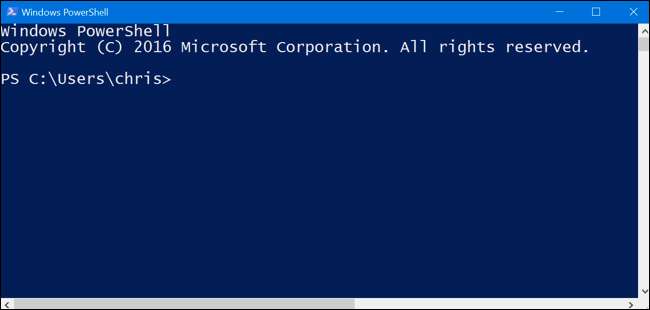
- Windows Process Activation Service : Dette er relatert til Internet Information Services-webserveren. Du trenger det bare hvis du kjører et serverprogram som krever det.
I SLEKT: Slik installerer og bruker du Linux Bash Shell på Windows 10
- Windows Subsystem for Linux : I Windows 10s jubileumsoppdatering , denne tjenesten lar deg bruke Ubuntu Bash-skallet og kjør Linux-applikasjoner på Windows 10 .
- Windows TIFF iFilter : Denne funksjonen gjør det mulig for Windows-indekseringstjeneste å analysere .TIFF-filer og utføre optisk tegngjenkjenning (OCR). Det er deaktivert som standard, da dette er en prosessorintensiv prosess. Men hvis du bruker mange TIFF-filer, for eksempel hvis du regelmessig skanner papirdokumenter til TIFF, kan dette potensielt være en nyttig funksjon som lar deg søke i de skannede dokumentene lettere.
- Arbeidsmapper klient : Dette verktøyet lar deg synkronisere mapper fra et bedriftsnettverk til datamaskinen din.
- XPS-tjenester : Dette muliggjør utskrift til XPS-dokumenter . Microsoft opprettet dette dokumentformatet med Windows Vista, og det tok aldri av, så det er bedre å skrive ut til PDF i stedet. Slå av denne funksjonen, og XPS-skriveren forsvinner fra listen over installerte skrivere (selv om du også bare kan høyreklikke på XPS-skriveren i Enheter og skrivere-vinduet og velge "Fjern enhet").
- XPS Viewer : Dette programmet lar deg se XPS-dokumenter.
De fleste Windows-brukere trenger aldri å besøke dette vinduet og aktivt administrere disse funksjonene. Windows 10 installerer automatisk funksjoner som programmer krever, når det er nødvendig, men for visse funksjoner er det nyttig å vite hvor du kan slå dem av eller på. Hvis du noen gang ikke har en funksjon du synes du burde, er det et godt sted å sjekke.







